监控培训资料
安防监控系统培训讲义

安防监控系统培训讲义一、安防监控系统的概述在当今社会,安防监控系统已经成为保障我们生活和工作安全的重要手段。
它广泛应用于各种场所,如住宅小区、商场、银行、学校、工厂等。
安防监控系统通过安装摄像头、录像机、传感器等设备,对特定区域进行实时监控和录像,以便及时发现异常情况并采取相应的措施。
安防监控系统主要由前端设备、传输设备、控制设备和显示设备四部分组成。
前端设备包括摄像头、探测器等,负责采集监控区域的图像和数据;传输设备用于将前端设备采集到的信息传输到控制设备;控制设备对传输过来的信息进行处理和分析,并发出控制指令;显示设备则用于将监控画面展示给用户。
二、前端设备(一)摄像头摄像头是安防监控系统中最关键的前端设备之一。
根据不同的应用场景和需求,摄像头可以分为模拟摄像头和网络摄像头。
模拟摄像头通过同轴电缆传输视频信号,图像质量相对较低,但成本也较低,适用于一些对图像要求不高的场所。
网络摄像头则通过网络传输数字信号,图像质量高,支持远程访问和控制,功能更加强大。
网络摄像头又可以分为固定焦距摄像头和变焦摄像头。
固定焦距摄像头适用于监控固定区域,而变焦摄像头则可以通过调整焦距来监控不同距离的目标。
在选择摄像头时,需要考虑的因素包括像素、分辨率、视角、感光度、防护等级等。
像素和分辨率越高,图像越清晰;视角越大,监控范围越广;感光度越高,在低光照条件下的成像效果越好;防护等级越高,摄像头的防尘、防水性能越好。
(二)探测器探测器包括红外探测器、烟雾探测器、门磁探测器等,用于检测监控区域内的异常情况。
红外探测器通过检测人体发出的红外线来判断是否有人进入监控区域;烟雾探测器用于检测火灾烟雾;门磁探测器则用于检测门窗的开关状态。
三、传输设备(一)有线传输有线传输主要包括同轴电缆、双绞线和光纤。
同轴电缆适用于短距离传输模拟信号;双绞线常用于传输网络信号,成本较低;光纤具有传输距离远、带宽大、抗干扰能力强等优点,适用于长距离和大容量的数据传输。
2024版《监控系统培训》课件

课件•监控系统概述•监控设备与技术•监控系统的安装与调试•监控系统的应用与管理目录•监控系统安全与防护•监控系统案例分析监控系统概述01CATALOGUE定义与功能定义监控系统是一种利用先进的计算机技术、网络通信技术、多媒体技术和智能化技术,对特定区域或目标进行实时监控、录像、报警等功能的系统。
功能监控系统的主要功能包括实时图像监控、录像存储与回放、报警联动、远程控制等,旨在提高安全防范水平,保障人员和财产安全。
监控系统能够实时监控目标区域,及时发现可疑情况和安全隐患,提高安全防范能力。
安全防范证据收集远程管理监控系统能够记录事件发生的过程和现场情况,为事后调查提供证据支持。
监控系统支持远程访问和控制,方便用户随时随地了解现场情况,提高管理效率。
030201监控系统的重要性前端设备传输网络后端设备控制中心监控系统的组成与结构01020304包括摄像机、镜头、云台、防护罩等,负责采集视频信号并传输到后端设备。
负责将前端设备采集的视频信号传输到后端设备,通常采用有线或无线传输方式。
包括硬盘录像机、视频服务器、显示器等,负责接收、处理、存储和显示视频信号。
负责对整个监控系统进行集中管理和控制,包括用户管理、设备配置、报警处理等。
监控设备与技术02CATALOGUE摄像头与传感器摄像头类型包括模拟摄像头、数字摄像头、网络摄像头等,不同类型的摄像头具有不同的特点和适用场景。
传感器类型如红外传感器、声音传感器、温度传感器等,用于感知环境中的各种变化并将信号转换为可处理的电信号。
摄像头与传感器的选型根据实际需求和场景特点,选择合适的摄像头和传感器类型,以及相应的参数和性能指标。
视频压缩与传输技术视频压缩技术采用先进的视频压缩算法,如H.264、H.265等,对原始视频数据进行压缩处理,以降低传输带宽和存储空间的需求。
视频传输技术包括有线传输和无线传输两种方式,有线传输具有稳定性高、带宽大的优点,而无线传输则具有灵活性和便携性的优势。
监控中心培训资料
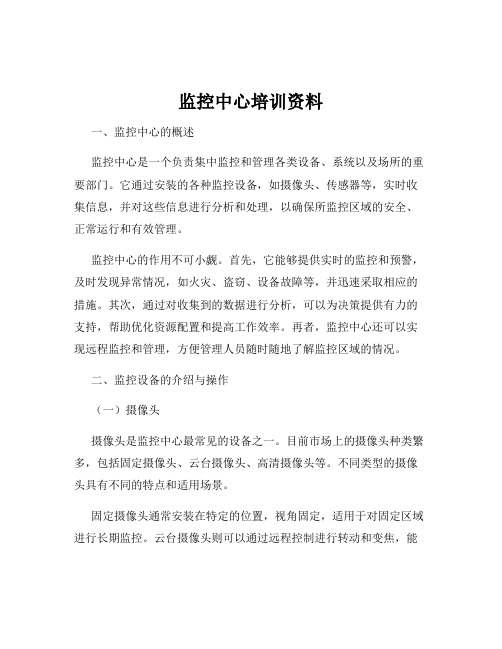
监控中心培训资料一、监控中心的概述监控中心是一个负责集中监控和管理各类设备、系统以及场所的重要部门。
它通过安装的各种监控设备,如摄像头、传感器等,实时收集信息,并对这些信息进行分析和处理,以确保所监控区域的安全、正常运行和有效管理。
监控中心的作用不可小觑。
首先,它能够提供实时的监控和预警,及时发现异常情况,如火灾、盗窃、设备故障等,并迅速采取相应的措施。
其次,通过对收集到的数据进行分析,可以为决策提供有力的支持,帮助优化资源配置和提高工作效率。
再者,监控中心还可以实现远程监控和管理,方便管理人员随时随地了解监控区域的情况。
二、监控设备的介绍与操作(一)摄像头摄像头是监控中心最常见的设备之一。
目前市场上的摄像头种类繁多,包括固定摄像头、云台摄像头、高清摄像头等。
不同类型的摄像头具有不同的特点和适用场景。
固定摄像头通常安装在特定的位置,视角固定,适用于对固定区域进行长期监控。
云台摄像头则可以通过远程控制进行转动和变焦,能够更灵活地监控较大的区域。
高清摄像头能够提供更清晰、更细腻的图像,有助于更准确地识别监控对象。
在操作摄像头时,需要熟悉其控制界面,掌握如何调整视角、焦距、亮度等参数。
同时,要定期检查摄像头的工作状态,确保其正常运行。
(二)传感器传感器能够感知环境中的各种物理量,如温度、湿度、烟雾、压力等。
当这些物理量超过设定的阈值时,传感器会发出警报信号。
常见的传感器包括温度传感器、湿度传感器、烟雾传感器等。
在安装传感器时,要根据监控区域的特点和需求,选择合适的位置和类型。
(三)监控屏幕监控屏幕是用于显示监控画面的设备。
监控中心通常会配备多块大屏幕,以便同时查看多个监控画面。
在使用监控屏幕时,要注意调整屏幕的亮度、对比度和分辨率,以获得最佳的显示效果。
同时,要合理布局监控画面,方便快速观察和切换。
三、监控系统的软件操作(一)登录与权限管理监控系统的软件通常需要输入用户名和密码进行登录。
不同的用户可能具有不同的权限,如查看权限、控制权限、管理权限等。
《监控系统培训材料》课件

环境监测
对空气、水质、噪音等环境参数进行 监测,以评估环境质量并采取必要的 措施。
城市管理
如交通监控、公共安全监控等,以提 高城市管理的效率和响应速度。
02
监控系统工作原理
监控系统的基本工作流程
实时采集
通过摄像头等传感器实时采集现场的图像和 数据。
数据存储与分析
监控中心对接收到的数据进行存储、分析, 提取有价值的信息。
性。
提高智能化水平
03
通过引入人工智能、机器学习等技术,提高监控系统的智能化
水平,实现更精准的目标识别、行为分析等功能。
THANK S感谢观看
软件故障
软件运行异常、软件 界面卡顿、软件数据 损坏等。
常见故障排除方法及维修步骤
电源故障排除
检查电源线是否连接正常,更换电源 适配器或电源线路。
02
网络故障排除
重新启动路由器或交换机,检查网络 接口是否松动,重新设置IP地址。
01
03
摄像头故障排除
检查摄像头是否有污垢或遮挡物,重 新安装驱动程序或固件。
数据处理单元
对收集的数据进行分析、处理 和存储,以便进行后续的监控 和管理。
人机界面单元
提供可视化界面,方便用户进 行远程监控和管理。
监控系统的应用范围
工业生产过程监控
如石油、化工、钢铁等行业的生产过 程监控,以确保生产安全和稳定。
电力系统监控
对电力系统的运行状态、设备状况等 进行实时监控,以确保电力供应的稳 定和安全。
报警设置
根据不同的场景和需求设置不同的报警类型 和触发条件。
用户管理
支持对不同用户设置不同的权限,确保系统 的安全性。
03
监控系统安装与调试
监控人员岗前培训材料

监控人员岗前培训材料一、监控人员的基本要求1. 具备较强的责任心和执行力,能够独立完成各项监控任务;2. 具备较强的观察力和判断力,能够准确分析监控画面,及时发现异常情况;3. 具备团队合作精神,能够与其他监控人员和相关部门密切配合,共同维护安全秩序;4. 具备较强的应变能力和抗压能力,能够在紧急情况下迅速作出正确决策。
二、监控设备的基本操作1. 熟悉监控室内各类监控设备的型号、功能和操作方法;2. 熟练掌握监控系统的开关机、屏幕切换、录像回放等基本操作;3. 熟悉监控系统的故障排除方法,能够快速处理常见问题;4. 掌握监控设备的日常维护方法,保证设备长期稳定运行。
三、监控区域的巡查和反应能力1. 根据工作安排,对监控区域进行定时巡查,发现问题及时报告;2. 在监控画面中发现异常情况,能够迅速做出反应,采取相应措施;3. 能够根据监控画面判断事故的严重程度,及时向领导汇报并协助处理;4. 搞清楚应急预案及处理流程,熟练操作相关设备,提高突发事件的应对速度。
四、监控人员的保密意识和职业素养1. 严格遵守相关保密规定,不得私自泄露监控信息,确保监控数据安全;2. 身心健康,保持良好的工作状态,不得酗酒、吸烟等影响工作表现的行为;3. 服从工作安排,做到言行一致,不得利用职务之便谋取私利;4. 具有良好的沟通能力和服务意识,能够礼貌待人,解决工作中出现的问题。
五、培训内容总结本次监控人员岗前培训内容主要包括监控人员的基本要求、监控设备的基本操作、监控区域的巡查和反应能力,以及监控人员的保密意识和职业素养等方面。
希望各位同学在学习过程中认真对待,做到知行合一,提高监控工作的效率和质量。
祝各位同学在未来的工作中取得优异的成绩,为单位的安全稳定作出积极贡献。
以上是监控人员岗前培训材料的相关内容,希望大家能够认真学习,并在实践中不断提升自己的监控技能,为工作的顺利进行贡献自己的力量。
祝各位同学工作顺利,生活美满!。
《监控系统培训》课件

《监控系统培训》课件xx年xx月xx日contents •培训目标与内容概述•监控系统基础知识•监控系统应用场景与优势•监控系统操作与维护•培训总结与展望目录01培训目标与内容概述培训目标了解监控系统在各行业的应用及重要性掌握监控系统的基本概念、组成及工作原理了解监控系统的未来发展趋势与技术前沿掌握监控系统的基本操作与维护技能培训内容概述•监控系统的基础知识•监控系统的定义、组成及分类•监控系统的工作原理及流程•监控系统在各行业的应用场景•工业生产监控、智能家居监控、公共安全监控等应用案例•针对不同行业的解决方案与案例分析•监控系统的基本操作与维护技能•硬件设备的基本操作与维护•软件系统的基本配置与使用•数据存储与备份、故障排除等常见问题解决方法•监控系统的未来发展趋势与技术前沿•高清视频、人工智能、物联网等技术在监控系统中的应用•云计算、大数据等技术在监控数据分析中的应用前景02监控系统基础知识监控系统的定义监控系统是一种利用各种传感器、摄像头、音频设备和数据处理单元等设备,对目标进行实时监测、记录和报警的综合性系统。
监控系统的组成监控系统通常由前端设备、传输设备、控制设备和显示设备等组成。
前端设备包括各类传感器、摄像头等,用于采集目标信息;传输设备负责将采集到的信息传输至控制单元;控制设备对接收到的信息进行处理,并根据预设规则进行报警或控制指令的输出;显示设备则负责将监控画面实时展示给用户。
根据使用场景和功能的不同,监控系统可分为视频监控系统、环境监控系统、安全监控系统等。
视频监控系统主要用于对目标进行可视化监测,环境监控系统则是对环境参数(如温度、湿度、气压等)进行监测和控制,安全监控系统则侧重于对异常事件的预警和记录。
监控系统具有实时性、远程性和智能性等特点。
能够实时采集并处理目标信息,及时响应报警事件,并可以通过网络实现远程管理和控制。
同时,随着人工智能技术的发展,监控系统也逐渐具备了智能分析、自动识别等功能。
监控安全教育培训内容(2篇)

第1篇一、引言随着社会的发展和科技的进步,监控技术在我国得到了广泛应用。
监控设备的使用不仅提高了公共安全水平,也增强了企事业单位的内部管理。
然而,监控系统的安全性和稳定性直接关系到个人隐私、企业秘密和社会稳定。
为了提高广大监控操作人员的安全意识和技能,本培训课程旨在全面讲解监控安全相关知识,确保监控系统的安全运行。
二、培训目标1. 提高监控操作人员的安全意识,认识到监控安全的重要性。
2. 使监控操作人员掌握监控系统的安全配置和操作规范。
3. 增强监控操作人员对监控设备故障的应急处理能力。
4. 培养监控操作人员遵守国家相关法律法规,确保监控系统的合法合规使用。
三、培训内容一、监控安全基础知识1. 监控系统的组成及工作原理2. 监控系统的安全风险及危害3. 监控系统的法律法规及政策要求二、监控系统的安全配置1. 网络安全配置- IP地址规划- 端口映射- 防火墙设置- VPN技术2. 系统安全配置- 操作系统安全设置- 数据库安全配置- 应用软件安全设置3. 设备安全配置- 视频编码器安全设置- 存储设备安全设置- 显示设备安全设置三、监控系统的操作规范1. 操作人员职责- 角色权限管理- 操作记录及审计2. 日常操作规范- 设备巡检- 数据备份与恢复- 故障排查与处理3. 应急预案- 设备故障应急预案- 网络攻击应急预案- 数据泄露应急预案四、监控系统的安全防护措施1. 物理安全防护- 设备环境控制- 设备防盗措施- 防水、防尘、防雷等保护措施2. 网络安全防护- 入侵检测与防御- 病毒防护- 数据加密3. 数据安全防护- 数据备份与恢复- 数据访问控制- 数据安全审计五、监控系统的安全评估与审计1. 安全评估方法- 安全漏洞扫描- 安全风险评估- 安全审计2. 安全审计内容- 操作记录审计- 设备配置审计- 数据安全审计3. 安全整改与优化- 针对安全评估中发现的问题进行整改- 优化监控系统配置- 提高监控系统安全性能四、培训方法1. 讲授法:邀请具有丰富经验的讲师进行系统讲解,使学员对监控安全有全面的认识。
2024年监控系统培训手册(多场景)
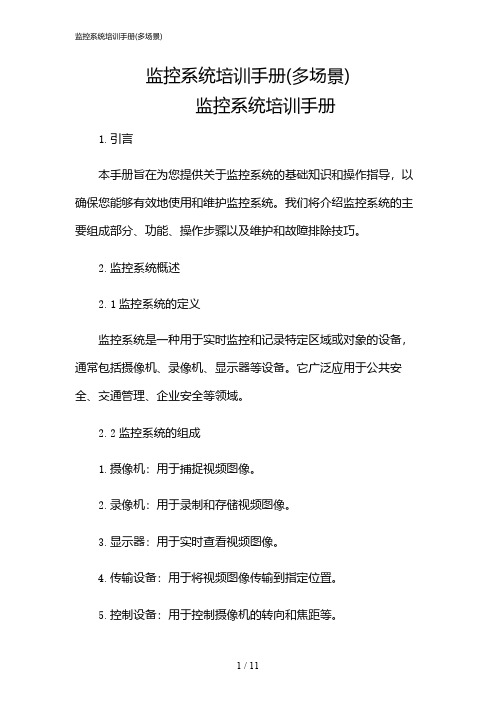
监控系统培训手册(多场景)监控系统培训手册1.引言本手册旨在为您提供关于监控系统的基础知识和操作指导,以确保您能够有效地使用和维护监控系统。
我们将介绍监控系统的主要组成部分、功能、操作步骤以及维护和故障排除技巧。
2.监控系统概述2.1监控系统的定义监控系统是一种用于实时监控和记录特定区域或对象的设备,通常包括摄像机、录像机、显示器等设备。
它广泛应用于公共安全、交通管理、企业安全等领域。
2.2监控系统的组成1.摄像机:用于捕捉视频图像。
2.录像机:用于录制和存储视频图像。
3.显示器:用于实时查看视频图像。
4.传输设备:用于将视频图像传输到指定位置。
5.控制设备:用于控制摄像机的转向和焦距等。
2.3监控系统的功能监控系统的主要功能包括:1.实时监控:实时查看监控区域的状况。
2.录像存储:将监控视频存储在硬盘中,以备后续查看。
3.报警功能:当监控区域出现异常情况时,系统会发出报警信号。
4.远程访问:通过互联网远程访问监控系统,进行实时监控和录像回放。
3.监控系统的操作步骤3.1开机1.将摄像机的电源线插入电源插座。
2.将录像机的电源线插入电源插座。
3.打开录像机,待系统启动完成。
3.2摄像机配置1.根据摄像机的说明书,设置摄像机的IP地质、用户名和密码。
2.将摄像机连接到网络。
3.3录像机配置1.打开录像机的配置界面。
2.设置录像机的IP地质、用户名和密码。
3.添加摄像机,输入摄像机的IP地质、用户名和密码。
4.设置录像计划,选择录像的通道和时间。
3.4实时监控1.打开实时监控界面。
2.选择需要监控的摄像机。
3.查看实时视频图像。
3.5录像回放1.打开录像回放界面。
2.选择需要回放的录像文件。
3.查看录像内容。
3.6报警设置1.打开报警设置界面。
2.设置报警条件,如移动侦测、视频丢失等。
3.设置报警方式,如声音报警、邮件通知等。
3.7远程访问1.打开远程访问设置界面。
2.设置远程访问的IP地质、用户名和密码。
监控室岗前安全教育培训

一、培训目的为了确保监控室工作人员的生命安全,提高安全意识和自我保护能力,减少安全事故的发生,特举办本次监控室岗前安全教育培训。
通过本次培训,使新入职的监控室工作人员掌握基本的安全知识、操作技能和安全规章制度,确保其在今后的工作中能够严格遵守安全规定,确保监控室安全运行。
二、培训对象本次培训对象为所有新入职的监控室工作人员。
三、培训内容1. 监控室安全基本知识(1)监控室的定义和作用监控室是用于实时监控和指挥各类安全、保卫、生产、管理等工作的场所。
其主要作用是及时发现异常情况,及时采取措施,确保各类设施设备的安全运行。
(2)监控室的安全重要性监控室的安全直接关系到整个系统的安全稳定运行,关系到企业和社会的安全稳定。
因此,监控室的安全工作至关重要。
2. 监控室安全规章制度(1)进入监控室的规定监控室为重要场所,未经许可,任何人不得擅自进入。
进入监控室需佩戴工作证,遵守监控室内的各项规定。
(2)监控室内的操作规程监控室内工作人员应严格按照操作规程进行操作,确保监控系统的正常运行。
(3)监控室的安全巡查制度监控室应定期进行安全巡查,发现问题及时上报,确保监控室的安全。
3. 监控室设备操作安全(1)监控设备的操作流程监控设备操作应严格按照操作手册进行,确保操作正确。
(2)监控设备的维护保养监控设备应定期进行维护保养,确保设备的正常运行。
4. 监控室消防安全(1)火灾的预防监控室应配备必要的消防设施,如灭火器、消防栓等。
工作人员应熟悉消防设施的使用方法,掌握火灾预防知识。
(2)火灾的应急处理一旦发生火灾,监控室工作人员应立即启动应急预案,迅速疏散人员,并使用消防设施进行灭火。
5. 监控室用电安全(1)用电安全知识监控室工作人员应了解用电安全知识,如防止触电、防止火灾等。
(2)用电设备的操作规程监控室内的用电设备应严格按照操作规程进行操作,确保用电安全。
6. 监控室心理健康(1)心理压力的来源监控室工作人员在工作中可能会遇到各种压力,如工作压力、心理压力等。
监控培训需要学习哪些知识-2024鲜版
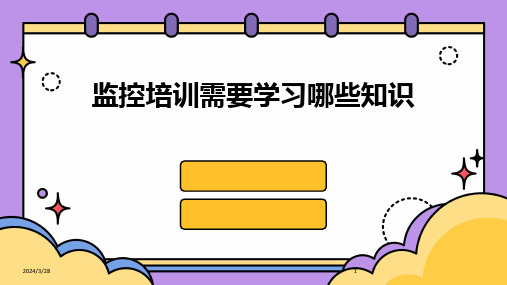
信号处理
报警主机对接收到的信号 进行处理,包括信号放大、 滤波、数字化等,以便后 续分析。
报警判断
根据预设的报警条件,对 处理后的信号进行判断, 若满足条件则触发报警。
13
报警系统误报原因分析及解决方法
环境干扰
如温度变化、光线变化等环境因 素可能导致误报,解决方法包括 采用抗干扰能力强的探测器、对
监控培训需要学习哪些知识
2024/3/28
1
CATALOGUE
目录
2024/3/28
• 监控基础知识 • 视频监控技术 • 报警系统原理及应用 • 数据采集与处理技术 • 网络通信与安全防范策略 • 法律法规与职业道德规范
2
01
监控基础知识
2024/3/28
3
监控概念及作用
2024/3/28
监控概念
数据转换
将数据转换为适合分析和处理 的格式。
数据压缩
降低数据存储和传输成本,提 高处理效率。
数据存储
选择合适的存储介质和方式, 确保数据安全可靠。
2024/3/28
17
数据可视化展示技巧
图表类型选择
根据数据类型和需求,选择合适的图表类型 进行可视化展示。
动态交互设计
增加图表动态效果和交互功能,提升用户体 验和数据探索效率。
原理和工作方式。
HTTP协议
02
掌握HTTP协议的基本概念和原理,包括请求/响应模型、HTTP
报文结构、HTTP方法、HTTP状态码等。
HTTPS协议
03
了解HTTPS协议的实现原理,包括SSL/TLS协议、数字证书、
加密算法等。
20
网络安全风险识别与应对措施
监控人员岗前培训材料

监控人员岗前培训材料欢迎参加监控人员岗前培训!在这个培训过程中,我们将为您提供必要的知识和技能,以确保您能够胜任监控人员的职责。
本培训材料将涵盖监控系统的基本原理、操作细节以及有效的监控技巧。
请您仔细阅读以下内容。
一、监控系统概述1. 监控系统的定义监控系统是一种用于监测和控制特定环境的技术和设备的集合。
它包括摄像头、录像设备和显示器等组件,用于捕捉和保存图像或视频。
2. 监控系统的工作原理监控系统通过将摄像头安装在特定的区域,并将图像传输到录像设备或显示器上,以实时监测所选区域的情况。
3. 监控系统的类型监控系统根据用途和特点可分为有线监控系统和无线监控系统。
有线监控系统使用电缆进行连接,而无线监控系统通过无线信号传输数据。
二、监控系统的操作细节1. 摄像头安装位置的选择选取合适的摄像头安装位置对于实现有效的监控至关重要。
通常,应优先选择位于高处、无遮挡和光线充足的位置。
2. 视频质量和分辨率为确保监控系统的有效性,我们需要调整摄像头的视频质量和分辨率。
高质量的图像和适当的分辨率将提供清晰的监控内容。
3. 录像设备的设置录像设备的设置对于监控系统的录制和保存功能至关重要。
请确保系统时间准确、硬盘容量充足,并进行定期的录像文件备份。
三、监控技巧与注意事项1. 定期巡视监控区域监控人员应定期巡视监控区域,确保摄像头位置正常,没有被遮挡或损坏。
2. 熟悉监控设备和软件监控人员应熟悉监控设备和软件的操作方法,灵活运用各项功能,以便在需要时快速作出反应。
3. 加强安全意识和保密工作监控人员需要加强安全意识,严格遵守保密工作要求,确保监控信息的安全性和机密性。
4. 异常情况处理当监控人员发现异常情况时,应迅速采取必要的措施,并及时通知相关部门或人员。
五、应急预案和演练监控人员应熟悉应急预案,掌握紧急情况下的联络方法和处置措施。
定期进行演练,以提高应对突发事件的能力。
总结:通过本次培训,您已经对监控系统的基本原理与操作有了较好的了解。
2024年视频监控系统系统培训
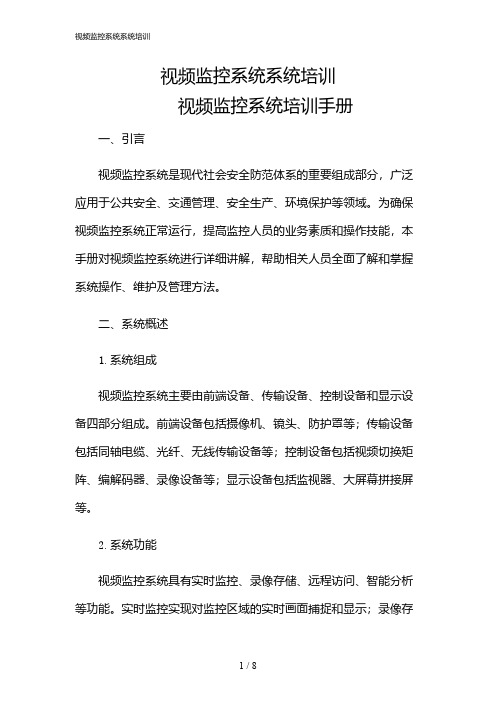
视频监控系统系统培训视频监控系统培训手册一、引言视频监控系统是现代社会安全防范体系的重要组成部分,广泛应用于公共安全、交通管理、安全生产、环境保护等领域。
为确保视频监控系统正常运行,提高监控人员的业务素质和操作技能,本手册对视频监控系统进行详细讲解,帮助相关人员全面了解和掌握系统操作、维护及管理方法。
二、系统概述1.系统组成视频监控系统主要由前端设备、传输设备、控制设备和显示设备四部分组成。
前端设备包括摄像机、镜头、防护罩等;传输设备包括同轴电缆、光纤、无线传输设备等;控制设备包括视频切换矩阵、编解码器、录像设备等;显示设备包括监视器、大屏幕拼接屏等。
2.系统功能视频监控系统具有实时监控、录像存储、远程访问、智能分析等功能。
实时监控实现对监控区域的实时画面捕捉和显示;录像存储将监控画面保存到硬盘或云端,便于事后查询和分析;远程访问支持用户通过互联网远程查看监控画面;智能分析对监控画面中的目标进行识别、跟踪和报警。
三、系统操作1.开机与关机(1)开机:接通电源,依次开启前端设备、传输设备、控制设备和显示设备。
(2)关机:依次关闭显示设备、控制设备、传输设备和前端设备,切断电源。
2.摄像机操作(1)调整摄像机方向:通过控制键盘或软件界面调整摄像机方向,确保监控区域覆盖全面。
(2)聚焦与变倍:根据监控需求,调整摄像机镜头的聚焦和变倍,获取清晰画面。
3.录像操作(1)手动录像:在监控画面上选择需要录像的区域,“开始录像”按钮进行手动录像。
(2)自动录像:设置录像计划,系统将按照计划自动进行录像。
4.远程访问(1)注册与登录:在监控平台注册账户,登录后即可远程访问监控系统。
(2)查看监控画面:登录监控平台,选择需要查看的监控点,实时查看监控画面。
四、系统维护与管理1.设备维护(1)定期检查设备运行状态,确保设备正常运行。
(2)对设备进行清洁,保持设备表面干净。
(3)及时更换损坏的设备配件。
2.软件升级(1)定期检查软件版本,获取最新软件升级信息。
2024版《监控系统培训》ppt课件

环境保护
监测大气、水质、噪声等环境 参数,为环境保护和治理提供 数据支持。
工业自动化
用于监测和控制生产线上的设 备、工艺流程和环境参数,确 保生产安全和产品质量。
交通运输
监测交通流量、道路状况、车 辆运行状况等,提高交通运输 安全和效率。
农业领域
监测土壤、气象、水文等农业 环境参数,实现精准农业和智 慧农业发展目标。
02
监控系统的组成与原理
监控系统的基本组成
摄像头
录像机
显示器
控制设备
负责捕捉监控区域的视 频图像。
用于存储和管理摄像头 捕捉的视频图像。
显示摄像头捕捉的视频 图像。
用于控制摄像头的旋转、 变焦等操作。
监控系统的工作原理
利用5G技术的高带宽和低时延特性,实现监控视 频的高速传输和实时查看。
多路并发
通过5G技术,支持多路监控视频的并发传输,提 高监控系统的处理效率。
移动监控
利用5G技术的移动性,实现移动设备的实时监控 和视频传输,满足移动场景下的监控需求。
THANK YOU
大数据在监控系统中的应用
数据存储
利用大数据技术,对海量的监控视频数据进行存储,实现数据的长 期保存和快速检索。
数据分析
通过对监控视频数据的分析,挖掘其中的有价值信息,为决策提供 支持。
数据可视化
利用大数据技术,对监控视频数据进行可视化展示,提高数据的可读 性和易用性。
5G技术在监控系统中的应用
பைடு நூலகம்高速传输
常情况及时报警。
视频监控系统
安装摄像头,实现家庭内部及周 边的实时监控,支持远程查看和
视频监控系统培训

目录
视频监控的基本概念 监控系统之摄像部分 监控系统之传输部分 监控系统之控制部分 监控系统之显示部分 监控系统之其他知识
考试复习资料
什么是视频监控系统
视频监控系统是安全技术防范体 系中的一个重要组成部分,是一种先 进的且防范能力极强的综合性系统, 它可通过遥控摄像机及其辅助设备 (镜头、云台等)直接观看被监视场 所的一切情况。
补充知识:一体化摄像机 对于一体化摄像机,一直以来都有几种不同的理解,有指半球型一体机、快速球型一体机
、结合云台的一体化摄像机和镜头内建的一体机。严格说,快速球型、半球型摄像机与一般 的一体机不是一个概念,但所用摄像机技术是一样的,因而一般也会将其归为一体化的范畴 。现在通常所说的一体化摄像机应专指镜头内建、可自动聚焦的一体化摄像机。
视频监控摄像机——智能跟踪高速球
什么是智能跟踪高速球?
智能自动跟踪球机就是利用高速-DSP芯片对图象进行差分计算 ,可自动识别视觉范围内物体运动的方向,并自动控制云台对移 动物体进行追踪。(普通的智能球机只能单纯地侦测是否有人闯 入,并不能判断闯入者的动向)。
智能自动跟踪球的使用方法与高速球类似。智能自动跟踪功能 集成在球机内部,启用该功能仅需要简单地通过矩阵,控制键盘 或者DVR-系统直接调用功能预置位。
智能自动跟踪球除了具备智能高速球的全部功能之外,在球机 的智能化设计方面更进了一步。主要应用某些重要无人值守的地 方。
视频监控摄像机——网络摄像机
什么是网络摄像机? 网络摄像机-IP Camera)是在模拟摄像机(Camera)的基础上
现效果最好的,其制造复杂、价格昂贵,能够适应高密度、最复杂的监控场合。 高速球的分类: 根据外径尺寸可分为:7寸球、9寸球等; 根据机芯类别可分为:变速球、恒速球(匀速球); 根据电机转速可分为:高速球、中速球、低速球; 根据安装方式可分为:壁挂式、吊顶式、室内吸顶式; 根据使用环境可分为:室内、室外。 根据监控方式可分为:普通球机和智能跟踪球机。
监控员的培训内容
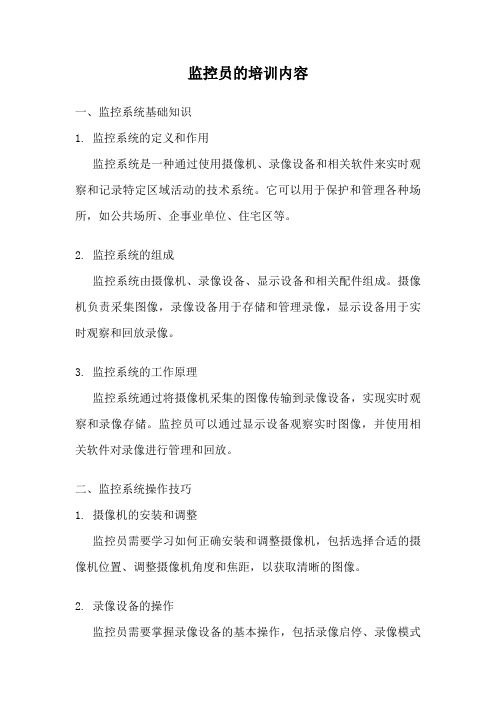
监控员的培训内容一、监控系统基础知识1. 监控系统的定义和作用监控系统是一种通过使用摄像机、录像设备和相关软件来实时观察和记录特定区域活动的技术系统。
它可以用于保护和管理各种场所,如公共场所、企事业单位、住宅区等。
2. 监控系统的组成监控系统由摄像机、录像设备、显示设备和相关配件组成。
摄像机负责采集图像,录像设备用于存储和管理录像,显示设备用于实时观察和回放录像。
3. 监控系统的工作原理监控系统通过将摄像机采集的图像传输到录像设备,实现实时观察和录像存储。
监控员可以通过显示设备观察实时图像,并使用相关软件对录像进行管理和回放。
二、监控系统操作技巧1. 摄像机的安装和调整监控员需要学习如何正确安装和调整摄像机,包括选择合适的摄像机位置、调整摄像机角度和焦距,以获取清晰的图像。
2. 录像设备的操作监控员需要掌握录像设备的基本操作,包括录像启停、录像模式设置、录像时间调整等,以及存储设备的管理和维护。
3. 显示设备的操作监控员需要了解显示设备的功能和操作方法,包括图像分割、画面切换、图像调整等,以便实时观察监控画面。
4. 监控软件的使用监控员需要学习监控软件的使用方法,包括图像管理、录像回放、报警设置等,以提高监控系统的效果和效率。
三、监控系统故障排除和维护1. 常见故障及解决方法监控员需要学习常见故障的排除方法,如图像模糊、无信号、录像异常等,以保证监控系统的正常运行。
2. 监控设备的维护监控员需要了解监控设备的日常维护方法,包括定期清洁设备、检查连接线路、更新软件等,以延长设备的使用寿命。
四、监控系统的法律和道德要求1. 监控系统的合法性监控员需要了解监控系统在法律上的合法性要求,包括合规安装和使用、保护个人隐私等,以避免违法行为。
2. 监控系统的道德要求监控员需要遵守监控系统的道德要求,包括保护被监控对象的隐私、不滥用监控权力等,以维护社会公平和秩序。
五、应急事件处理和报警处理1. 应急事件的判断和处理监控员需要学习如何判断和处理各种应急事件,如火灾、盗窃、纠纷等,以及与相关部门的协调和配合。
安防监控系统培训讲义

安防监控系统培训讲义一、安防监控系统的概述安防监控系统是一种利用技术手段来实现安全防范和监控的系统。
它通过安装摄像头、传感器、录像机等设备,对特定区域进行实时监控和记录,以保障人员和财产的安全。
安防监控系统在现代社会中应用广泛,无论是公共场所,如商场、银行、车站、机场等,还是私人场所,如住宅小区、工厂、仓库等,都能看到它的身影。
二、安防监控系统的组成部分(一)前端设备1、摄像头摄像头是安防监控系统的核心设备之一,负责采集图像和视频信息。
常见的摄像头类型有枪式摄像机、半球摄像机、球型摄像机等,它们具有不同的特点和适用场景。
2、镜头镜头的作用是调整摄像头的视角和焦距,以获得清晰、准确的图像。
3、防护罩用于保护摄像头免受外界环境的影响,如灰尘、雨水、阳光等。
(二)传输设备1、线缆包括同轴电缆、双绞线、光纤等,用于传输视频信号和控制信号。
2、交换机、路由器用于构建网络,实现数据的传输和交换。
(三)控制设备1、控制键盘用于对摄像头的方向、焦距等进行远程控制。
2、控制软件安装在电脑上,实现对整个监控系统的集中管理和控制。
(四)存储设备1、硬盘录像机(DVR)用于存储摄像头采集的视频数据。
2、网络录像机(NVR)适用于网络监控系统,具有更高的存储容量和更先进的存储管理功能。
(五)显示设备1、监视器专门用于显示监控画面的设备。
2、电脑显示器通过连接监控系统,在电脑上显示监控图像。
三、安防监控系统的工作原理前端摄像头采集到的图像和视频信息,通过传输设备传输到控制设备和存储设备。
控制设备对这些信息进行处理和控制,用户可以通过控制设备和显示设备查看实时监控画面或回放存储的视频。
四、安防监控系统的安装要点(一)选址摄像头的安装位置应根据监控需求进行选择,要确保能够覆盖到需要监控的区域,同时避免盲区。
(二)角度调整摄像头的安装角度要合理,以获得最佳的监控效果。
(三)线缆铺设线缆要铺设整齐、牢固,避免受到外界干扰和损坏。
(四)设备防护安装在室外的设备要做好防水、防尘、防雷等防护措施。
监控系统培训内容

02
监控系统组成与架构
硬件设备介绍
摄像头
硬盘录像机(DVR/NVR)
负责视频信号的采集,有多种类型和规格, 如枪机、球机、半球等,可根据不同场景选 择。
负责视频信号的存储和处理,具有视频压缩、 远程访问、报警联动等功能。
显示器
网络设备
用于实时显示监控画面,有多屏幕拼接、高 分辨率等类型。
包括交换机、路由器等,负责数据传输和网 络连接。
理解。
存储方案优化建议
存储介质选择
根据数据量大小、访问频率和存储 成本等因素,选择合适的存储介质,
如硬盘、SSD等。
分布式存储方案
建立完善的数据备份和恢复机制, 确保数据安全性和可用性。
数据备份与恢复
对存储的数据进行压缩和加密处理, 节省存储空间并保障数据安全。
数据压缩与加密
对于超大规模数据,考虑采用分布 式存储方案,提高数据存储和访问 效率。
03
监控设备安装与调试 技巧
设备选址原则及注意事项
选址原则
确保监控设备能够覆盖关键区域, 同时考虑设备安全性和易维护性。
注意事项
避免选址在易受干扰或遮挡的位置, 如强电磁场、高温潮湿等环境。
设备安装步骤和方法论述
01
02
03
安装前准备
确认设备清单、工具齐全, 了解设备安装图纸及要求。
安装步骤
按照设备安装图纸进行布 线、固定设备安装支架、 连接设备电源及信号线等。
监控系统培训内容
目 录
• 监控系统概述 • 监控系统组成与架构 • 监控设备安装与调试技巧 • 监控数据采集、处理与存储策略 • 报警功能设置及联动操作指南 • 监控系统维护与故障排除方法
01
监控室人员培训资料
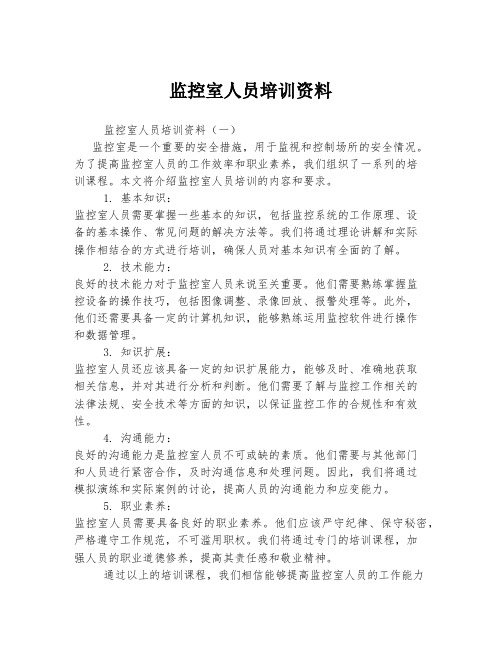
监控室人员培训资料监控室人员培训资料(一)监控室是一个重要的安全措施,用于监视和控制场所的安全情况。
为了提高监控室人员的工作效率和职业素养,我们组织了一系列的培训课程。
本文将介绍监控室人员培训的内容和要求。
1. 基本知识:监控室人员需要掌握一些基本的知识,包括监控系统的工作原理、设备的基本操作、常见问题的解决方法等。
我们将通过理论讲解和实际操作相结合的方式进行培训,确保人员对基本知识有全面的了解。
2. 技术能力:良好的技术能力对于监控室人员来说至关重要。
他们需要熟练掌握监控设备的操作技巧,包括图像调整、录像回放、报警处理等。
此外,他们还需要具备一定的计算机知识,能够熟练运用监控软件进行操作和数据管理。
3. 知识扩展:监控室人员还应该具备一定的知识扩展能力,能够及时、准确地获取相关信息,并对其进行分析和判断。
他们需要了解与监控工作相关的法律法规、安全技术等方面的知识,以保证监控工作的合规性和有效性。
4. 沟通能力:良好的沟通能力是监控室人员不可或缺的素质。
他们需要与其他部门和人员进行紧密合作,及时沟通信息和处理问题。
因此,我们将通过模拟演练和实际案例的讨论,提高人员的沟通能力和应变能力。
5. 职业素养:监控室人员需要具备良好的职业素养。
他们应该严守纪律、保守秘密,严格遵守工作规范,不可滥用职权。
我们将通过专门的培训课程,加强人员的职业道德修养,提高其责任感和敬业精神。
通过以上的培训课程,我们相信能够提高监控室人员的工作能力和素质,使其能够更好地履行工作职责,确保场所的安全和秩序。
希望每位参训人员能够积极参与培训,不断提升自己的能力和水平。
下一篇将继续介绍其他培训内容。
监控室人员培训资料(二)上一篇中介绍了监控室人员培训的基本知识和技术能力的培训内容,本篇将继续介绍其他培训内容。
6. 紧急情况处理:监控室人员需要在紧急情况下做出正确的反应和处理。
他们需要学习如何判断紧急情况、采取合适的措施,并配合其他部门进行应急处置。
《监控系统培训材料》课件

《监控系统培训材料》课件xx年xx月xx日CATALOGUE 目录•培训目标与内容概述•监控系统基础知识•监控系统硬件设备与功能•监控系统软件功能与操作•监控系统应用场景与优势•常见问题与解决方案•培训总结与展望01培训目标与内容概述培训目标了解监控系统的各个功能模块和操作流程掌握监控系统的基本概念、原理和组成提高监控系统的应用和管理能力熟悉监控系统的常见问题及解决方案培训内容概述监控系统的应用和管理技巧分享和案例分析监控系统的操作流程和常见问题解决方案监控系统的组成和功能模块介绍监控系统的发展历程和趋势监控系统的基本概念和原理02监控系统基础知识监控系统一种用于实时监测、记录和报警的综合性系统,主要通过对物理环境、设备运行状态、人员行为等进行监测,以确保安全和正常运转。
系统组成监控系统通常由传感器、传输设备、存储设备和显示设备等组成。
工作原理传感器采集监测数据,通过传输设备将数据传输到存储设备中,最后在显示设备上进行实时显示和报警。
监控系统定义监控系统组成部分负责采集监测数据,包括视频、音频、温度、湿度、压力等传感器。
传感器包括同轴电缆、光纤、双绞线等传输介质以及相关的传输协议和标准。
数据传输设备用于存储监控数据的设备,包括硬盘录像机、网络存储设备等。
存储设备用于实时显示监控图像和数据的设备,包括电视墙、大屏幕显示器等。
显示设备传感器采集监测数据,如视频、音频、温度、湿度等。
数据采集通过传输设备将采集的数据传输到存储设备中。
数据传输存储设备将接收到的数据进行存储。
数据存储显示设备实时显示监控图像和数据,同时进行报警提示。
数据显示监控系统工作原理03监控系统硬件设备与功能1摄像头23包括枪机、半球机、球机等,根据不同的监控需求和应用场景选择合适的摄像头类型。
摄像头类型像素和分辨率是衡量摄像头清晰度的关键指标,通常根据实际监控需求选择合适的参数。
像素与分辨率红外夜视功能能够使摄像头在夜间或低光环境下清晰拍摄,提高监控的覆盖范围和效果。
监控相关知识培训

智能家居
家庭安全监控
01
通过智能家居系统,可以实时监控家庭安全状况,预防入室盗
窃等犯罪行为。
智能门禁系统
02
通过智能门禁系统,可以控制家庭出入人员,提高家庭安全性
和便利性。
智能照明与环境控制
03
通过智能照明和环境控制系统,可以调节家庭环境,提高居住
舒适度和节能效果。
工业自动化
生产线监控
在工业生产线上设置监控 设备,以实时监测生产线 运行状况,确保生产效率 和产品质量。
按应用范围分类
分为公共监控系统和专用监控系统。公共监控系统适用于公共场所、道 路等,而专用监控系统则针对特定行业或领域进行设计。
03
按图像信号处理方式分类
分为模拟监控系统和数字监控系统。模拟监控系统采用模拟摄像机和磁
带录像机,而数字监控系统则采用数字摄像机和硬盘录像机。
监控技术的发展历程
模拟监控时代
可靠性
保证系统的稳定性和数据的安全性。
设计原则与流程
• 扩展性:考虑到未来可能的功能扩展和升级。
设计原则与流程
需求分析
明确监控的目的和范围,如安全监控 、生产流程监控等。
系统架构设计
根据需求选择合适的硬件和软件,设 计合理的架构。
设计原则与流程
实施方案制定
细化实施步骤,制定时间表和预算。
测试与调试
银行与金融机构
在银行、保险机构等金融场所设置监 控系统,以保障资金安全和预防盗窃 等犯罪行为。
交通监控
01
02
03
道路交通监控
通过设置交通摄像头,监 控道路交通状况,以保障 交通安全和疏导交通流量。
停车场监控
在停车场设置监控设备, 以保障车辆和人员安全, 预防车辆被盗或损坏。
- 1、下载文档前请自行甄别文档内容的完整性,平台不提供额外的编辑、内容补充、找答案等附加服务。
- 2、"仅部分预览"的文档,不可在线预览部分如存在完整性等问题,可反馈申请退款(可完整预览的文档不适用该条件!)。
- 3、如文档侵犯您的权益,请联系客服反馈,我们会尽快为您处理(人工客服工作时间:9:00-18:30)。
客户端登录
在电脑桌面双击或是任务单击,输入用户名和密码即可登录。
用户名:admin
密码:hik12345+
系统登陆后界面如下图所示:
图像预览
我们点击,里面有四个子系统‘视频预览’、‘视频回放’、‘图片监控’、‘电视墙’。
我们进入‘视频预览’如下图所示
窗口左侧是设备树,上面有我们监控系统所有视频分组,我们可以一次点开每一级视频进行预览,例如:我们可以‘东里监控’‘东里一层监控’,双击预览,东里一层监控
视频。
也可以将‘中央广场’点开如图
可将一个视频画面选中,直接双击其中一路视频进行预览,,也可以直接将视频拖至一个选中的窗口进行预览。
快速查找视频方法:我们可以‘东里监控’‘东里一层监控’,双击预览,进入东
里一层所有画面预览窗口,查看所有视频。
如下图示
视频回放
找到视频点位方法:
确认大范
快速找出视频点位,参照快速查找视频方法
设置所要回放视频的时间段,见下图
设置好时间断后,点击查询命令按钮,进行视频回放,本平台支持多路视频同时回放,如4
路,9路,16路视频的同时回放。
回放命令按钮如下图示
点击快进,可以以2倍,4倍,8倍,16倍等速度快速浏览视频;点击进行快退,慢
速浏览视频,如1/2倍,1/4倍,1/8倍,1/16倍等浏览视频。
分段视频回放
我们也可以一对个时间的视频进行分段回放,可以是分4段,9段,16段进行回放。
下载视频录像
1.点击,设置录像的时间段,如下图所示。
2.点击‘确定’,进入录像存储路径的设置,也可以是默认路径
3.点击‘确认’键,进入录像的下载工作
4.下载完成后,在文件夹中显示,可以使用U盘或是移动硬盘将录像复制。
恢复登录操作
当系统被自锁后,点击放大或是缩小窗口,便显示系统重新登录界面,重新输入密码后即可恢复登录状态,继续进行操作。
